您当前所在位置:首页 > 平面设计 > photoshop教程 > 照片处理
照片处理
Photoshop液化滤镜校正倾斜的人物头像
Photoshop实用教程:用液化滤镜校正拍歪了的人物头像。厂里要给工人办保险,需要1寸证件照。食堂的大门是蓝色的,正好作背景 。如图1: 图1背景上的铆钉、横纹用图章工具修饰,背景颜色太深,在“色相/饱和度(Ctrl+U)”里适当的提高青色、蓝色的明
Photoshop实用教程:用液化滤镜校正拍歪了的人物头像。
厂里要给工人办保险,需要1寸证件照。食堂的大门是蓝色的,正好作背景 。如图1:
厂里要给工人办保险,需要1寸证件照。食堂的大门是蓝色的,正好作背景 。如图1:

图1
背景上的铆钉、横纹用图章工具修饰,背景颜色太深,在“色相/饱和度(Ctrl+U)”里适当的提高青色、蓝色的明度和饱和度,如图2:
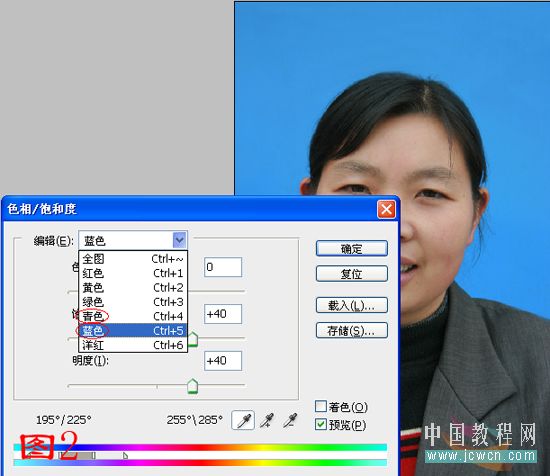
图2
可不小心把人物头像拍歪了咋办?
当然,方法有多种,我这里介绍一种很简易的方法,速度很快哦 :
一、在人物眼睛的位置拉一根水平的参考线,再“全选(Ctrl+A)”>“自由变换(Ctrl+T)”,逆时针旋转,把人物的头部调正,如图3:
很赞哦!()
大图广告(830*140)




